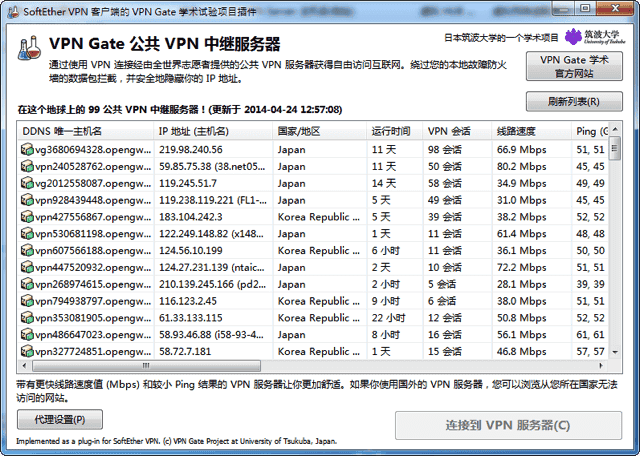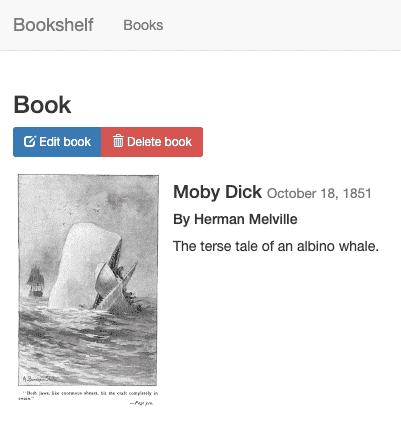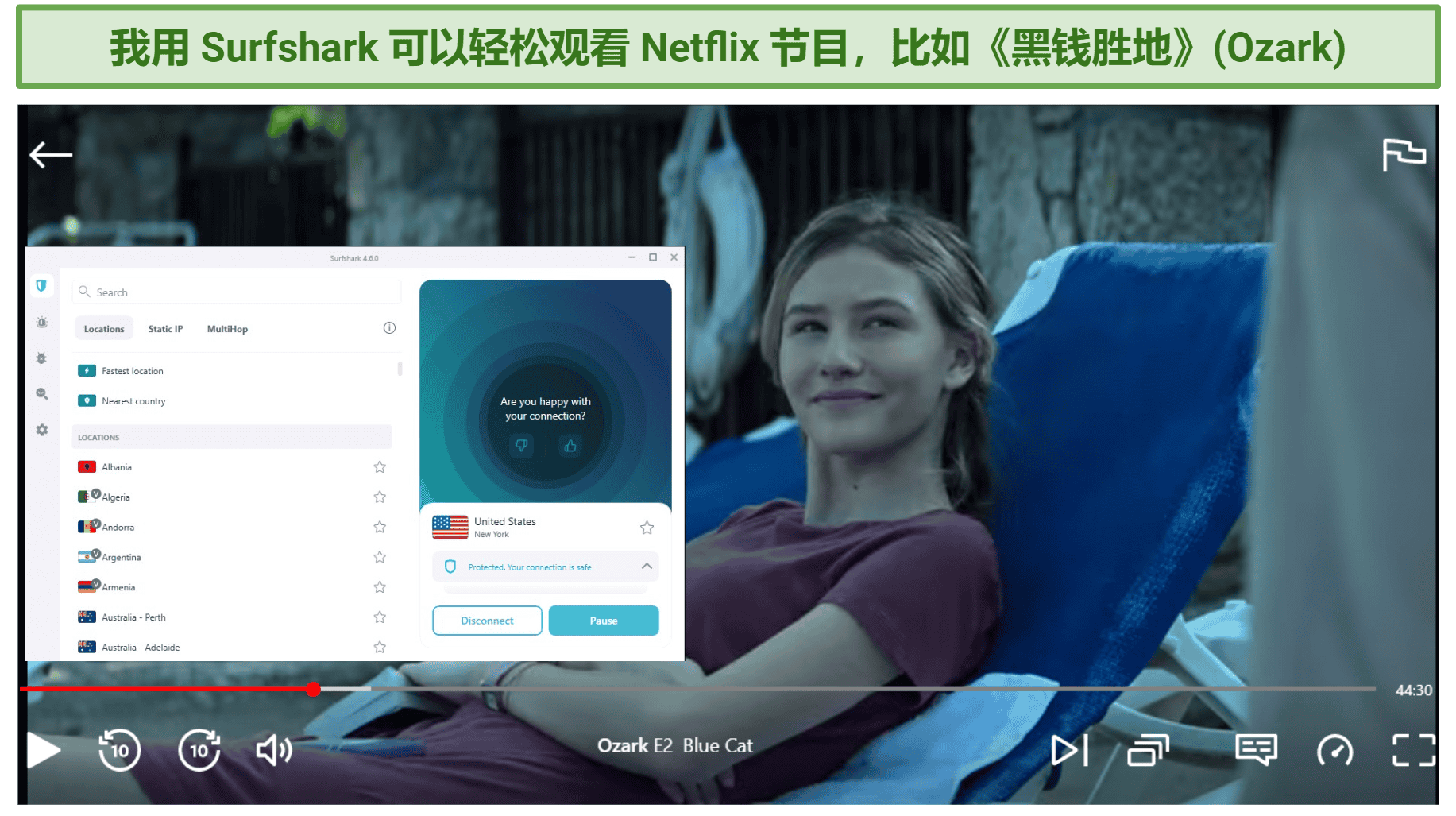未找到结果
我们无法找到任何使用该词的内容,请尝试搜索其他内容。

U盘格式化工具合集:6个免费的U盘格式化工具-腾讯云开发者社区-腾讯云
在 使用 中 , U盘 is 进行 可能 会 因为 不 、 或 使用 而 需要 进行 。 一个 的 工具 is 清理 不仅 可以 , 还 能 部分 问题 。 本文 is 精选 为 大家 了 6 款 的 , 并 它们 的 、 使用 、 , 帮助 你
在 使用 中 , U盘 is 进行 可能 会 因为 不 、 或 使用 而 需要 进行 。 一个 的 工具 is 清理 不仅 可以 , 还 能 部分 问题 。 本文 is 精选 为 大家 了 6 款 的 , 并 它们 的 、 使用 、 , 帮助 你 完成 。
01. Windows文件资源管理器
Windows文件资源管理器是每个Windows用户都熟悉的文件管理工具,同时也提供基础的格式化功能。用户无需下载任何额外的软件,只需通过简单几步操作,即可完成U盘的清空与重新初始化。它支持NTFS、FAT32和exFAT三种常见的文件系统,适合一般的U盘格式化需求。
特点 :
- Windows操作系统内置工具,无需安装。操作简便,适合小白用户。
- 支持常见文件系统格式。
- 无法将大于32GB的分区格式化为FAT32格式。
在文件管理器里格式化U盘的步骤如下:
第一步,把想要格式化的U盘插入电脑的USB口。
第二步,双击“此电脑”打开文件管理器,在这里找到刚刚插入的U盘。
第三步,选中并右击该U盘,然后在右键菜单里选择“格式化”。
第四步,为U盘选择个合适的文件系统,然后点击“开始”。
第五步,系统会弹出警告,提示格式化会造成数据丢失。确认没问题后,点“确定”,电脑会立刻执行格式化。
02. Windows磁盘管理器
Windows磁盘管理是系统自带的磁盘管理工具,提供比文件资源管理器更丰富的功能。通过磁盘管理,用户可以对U盘进行格式化、删除分区等操作。特别是当U盘出现分区错误或无法识别时,它可以通过手动设置解决部分问题。不过磁盘管理器的界面对于普通用户不够只管,需要用户花费一点时间去学习。
在 的 如下 :
第一 步 , 开始 , “ ” , 这样 就 可以 了 。
第二步,在磁盘管理器里找到想要格式化的U盘,然后选择“格式化”。
第三步,在弹出的对话框里选择文件系统类型,比如FAT32,exFAT,然后点击“确定”按钮。
. diskpart is 命令
Diskpart是Windows内置的命令行工具,功能强大,适用于高级用户。通过diskpart,你可以完成格式化、分区删除、分区创建和文件系统更改等操作。Diskpart命令需要在命令提示符或是Windows终端里执行,要求用户熟练账务命令的行的操作,所以对于新手用户不太友好,这里也不推荐新手用户去尝试,因为一旦误操作了,会造成数据丢失。
下面是在使用Diskpart命令格式化U盘的步骤:
第一 步 , 在 Windows is 搜索 中 “ ” , “ 以 ” 。
第二步,在命令行中输入diskpart,并按下回车。
第三 步 , 输入list , 并 。 这个 命令 is 查看 是 所有 的 并 的 。
第四步,输入select disk #,并按下回车。这里需要把#替换为代表U盘的编号。
第五步,输入clean,并按下回车。这个命令将清除U盘上的所有数据和分区信息。
第六步,输入create partition primary,并按下回车。这个命令会在U盘上创建一个主分区。
第七 步 , format , 并 。 这个 命令会 is 化为 将 , 如果 把 其他 的 比如exFAT , 那 就 format fs=ex FAT
04. DiskGenius免费版
DiskGenius免费版包含的很多功能,比如,格式化U盘、调整分区大小、彻底擦除数据、迁移系统、检测坏道等。使用这个分区,可以将U盘格式化为FAT32、exFAT、NTFS、ext2、ext3、ext4格式,并且可以将大于32GB的U盘格式化为FAT32格式。下面是格式化U盘的步骤:
第一步,下面软件后,解压缩,双击里面橙色图标就可以启动软件了。
第二步,在软件里点击想要被格式化的U盘,然后点击工具栏上的“格式化”按钮。
第三步,在弹出的格式化窗口上,可以看到有文件系统一栏,在下拉框里选择一个想要的文件系统类型,然后点击“格式化”按钮。
第四步,确认操作并等待格式化完成。
05. Rufus
Rufus是一款制作U盘启动盘的工具,支持格式化U盘为多种文件系统。操作简单,功能强大,适合需要将U盘制作为可启动设备(如安装系统或制作修复工具)的用户。使用这个工具格式化U盘的步骤如下:
第一步,打开软件,插入U盘后选择对应设备
第二 步 , 在 “ ” 中 “ 无 ” , 并 需要 的 ( 如 或 NTFS ) 。
第三步,点击“开始”,确认格式化操作。等待进度条完成。
, , 应用 ,
描述 is 生成 已
06 . 的 Utility
Mac系统自带的磁盘工具(Disk Utility)是Mac用户格式化U盘的最佳选择。支持多种文件系统格式,如APFS、HFS+和exFAT,还能进行分区管理和磁盘修复,是一款功能全面的存储管理工具。
在苹果系统下使用Disk Utility格式化U盘的步骤如下:
第一 步 , 并 “ ” 中 的 “ ” 。
第二 步 , 在 中 你 的 。
第三步,点击“抹掉”选项,选择文件系统类型(如exFAT或HFS+)。
第四步,点击“抹掉”按钮,等待完成格式化操作。
总结:在选择格式化工具的时候要结合自己的根据实际需求,比如,如果仅需简单格式化,Windows文件资源管理器和Disk Utility即可胜任;如果U盘需要修复或复杂管理,建议使用DiskGenius或diskpart。

![五款最适合中国的VPN [2025年最新]](/img/20241224/DMnoCL.jpg)